windows打印服务无法启动的解决方法 windows打印机服务无法启动怎么办
更新时间:2023-05-06 15:18:07作者:zheng
有些用户在使用打印机的时候电脑提示打印服务无法启动,这该怎么解决呢?今天小编就给大家带来windows打印服务无法启动的解决方法,如果你刚好遇到这个问题,跟着小编一起来操作吧。推荐: Win10专业版下载
具体如下:
1、按下WIN+R,然后在运行中输入services.msc 回车,打开“服务”管理器,找到Print Spooler服务项;
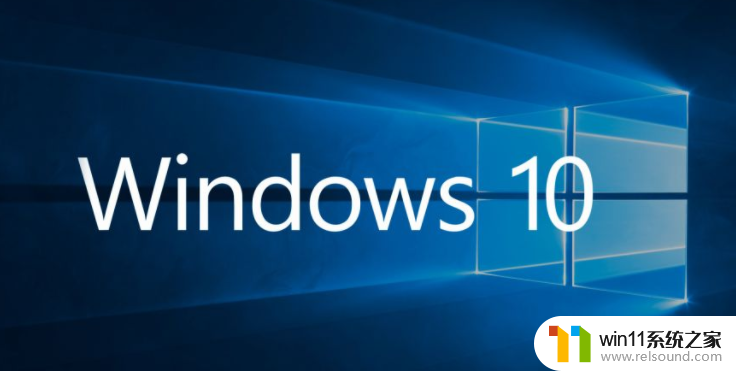
2、双击打开“Print Spooler的属性”窗口;

3、把“启动类型”设置为“自动”,然后点击“服务状态”下的“启动”按钮启动该服务即可;
4、最后退出服务,然后就可以进行打印了。
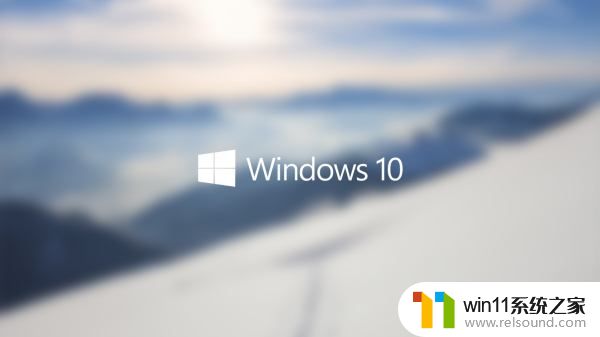
以上就是windows打印服务无法启动的解决方法的全部内容,有需要的用户就可以根据小编的步骤进行操作了,希望能够对大家有所帮助。















